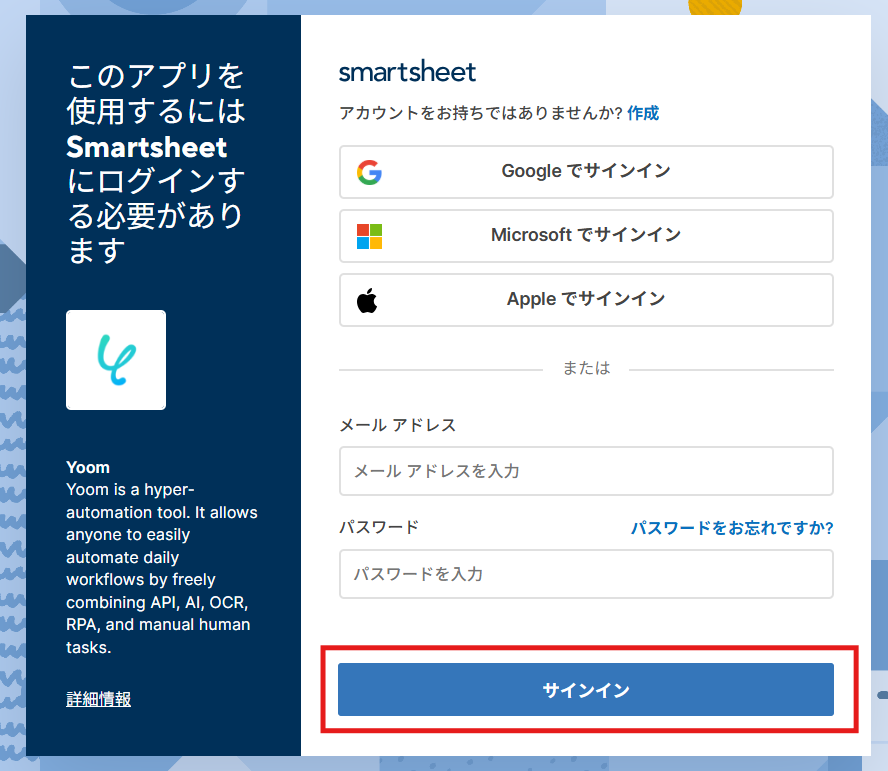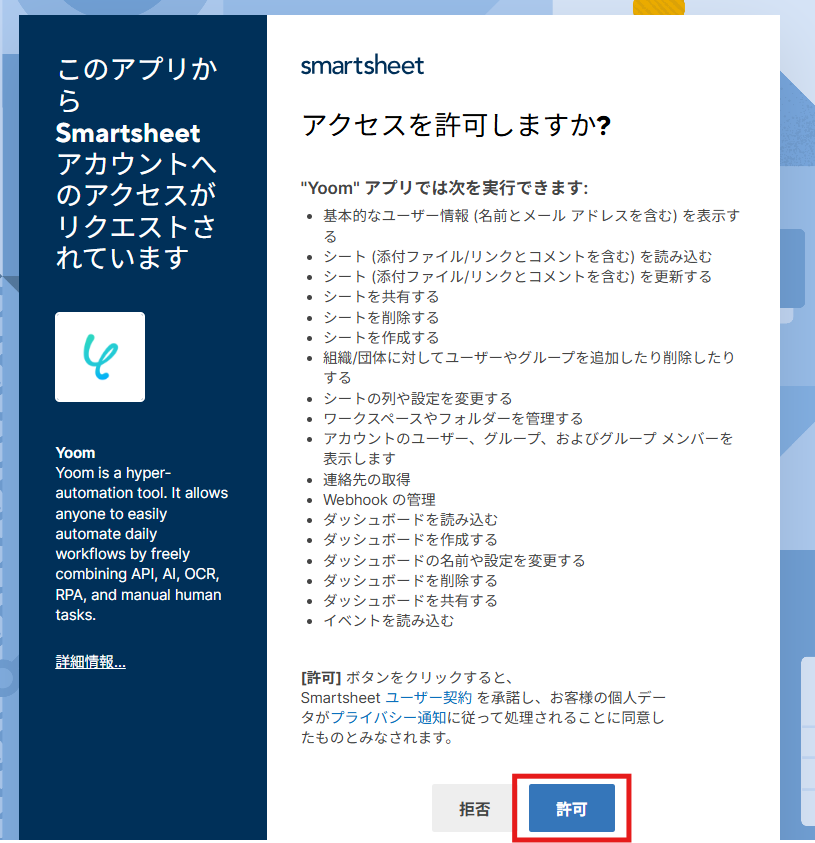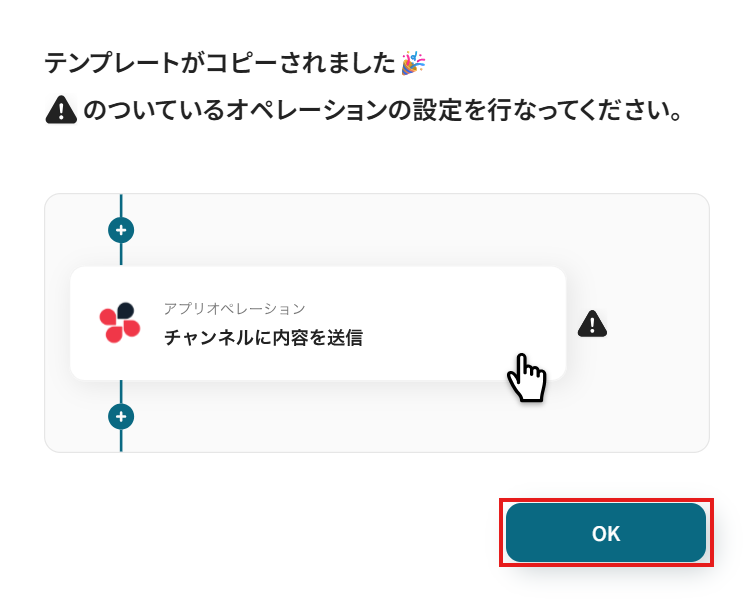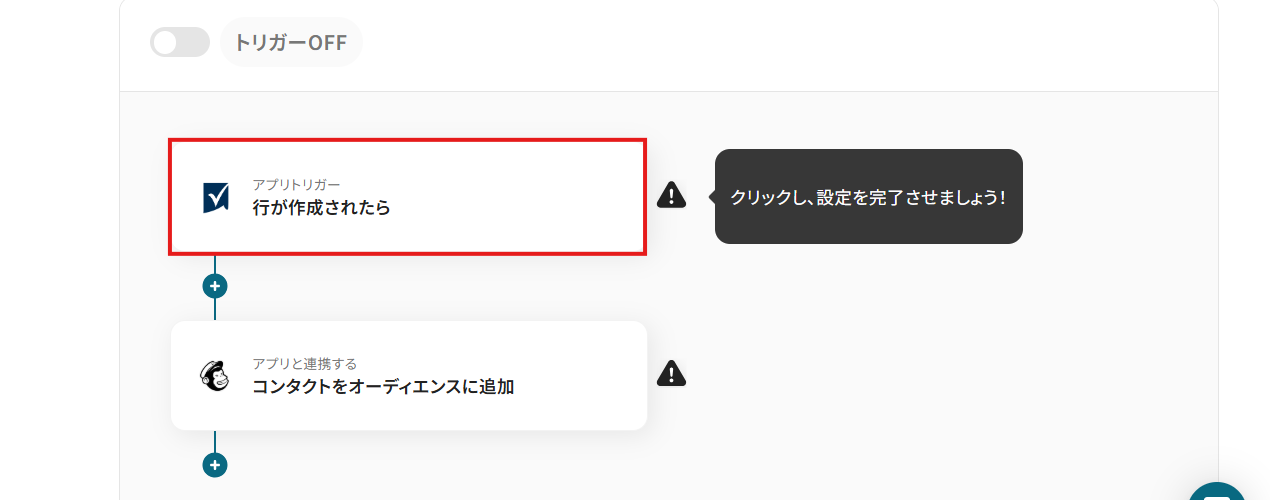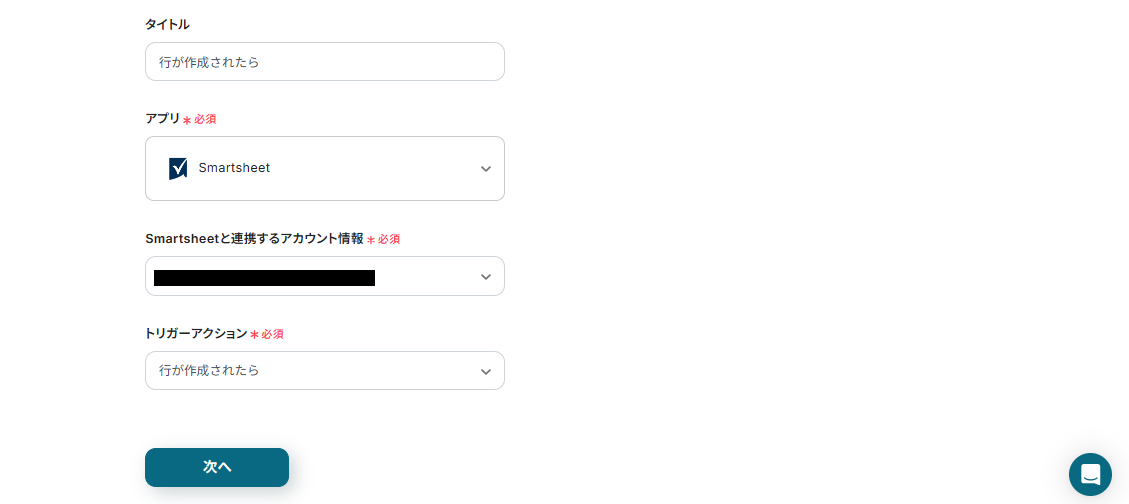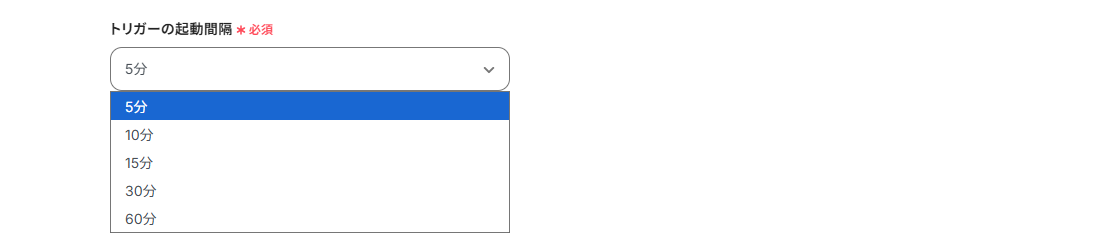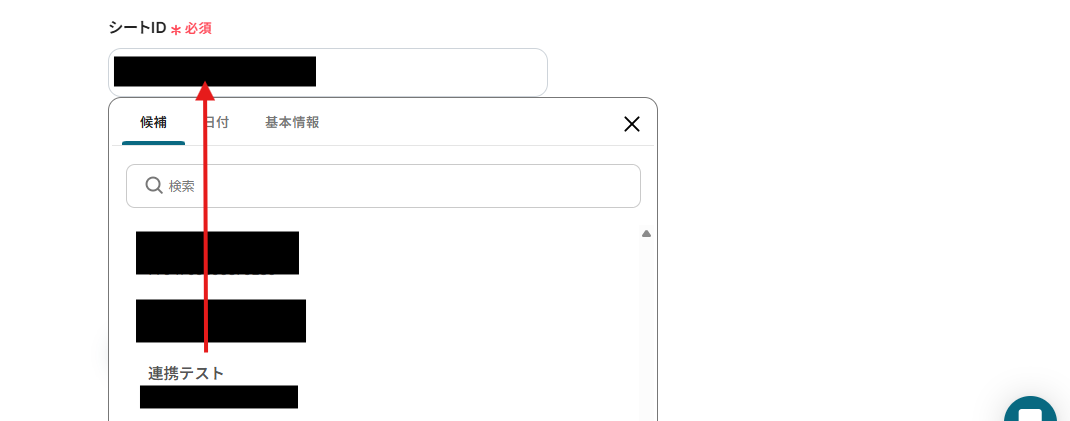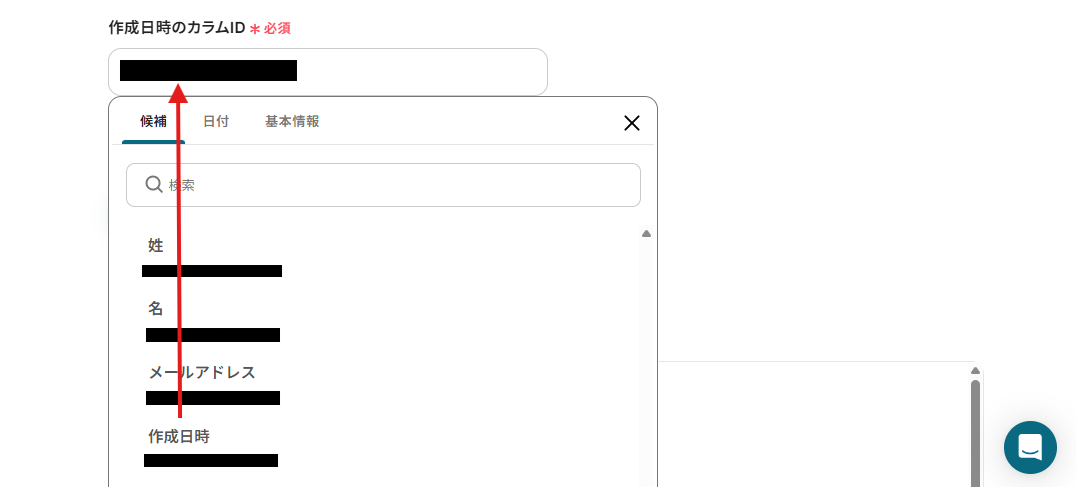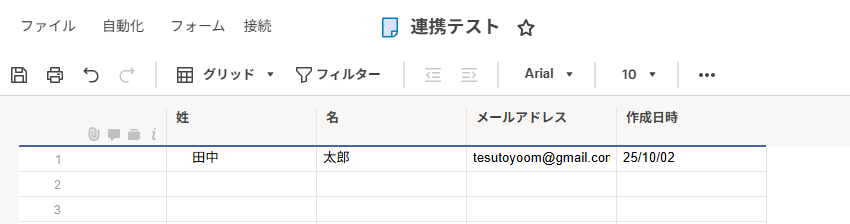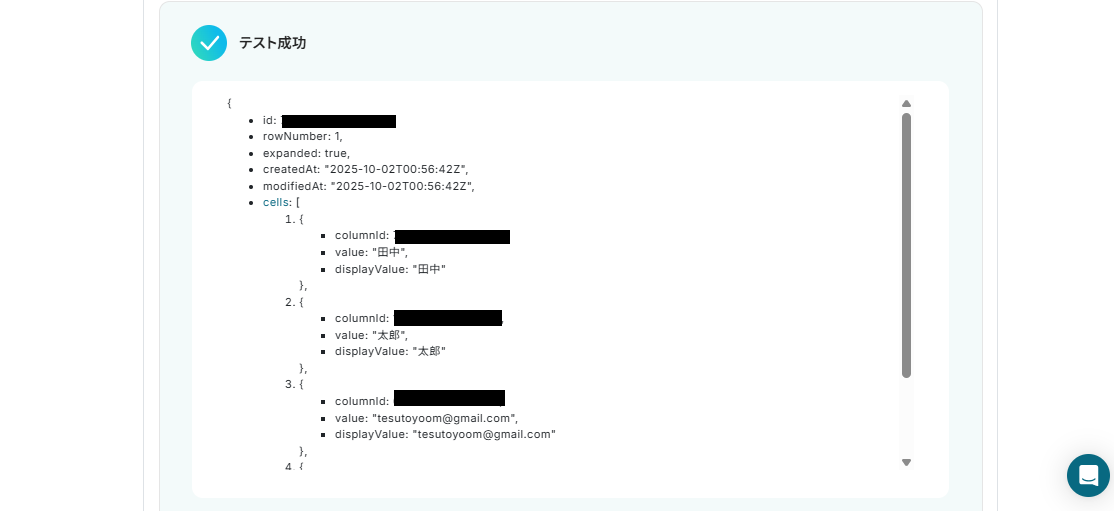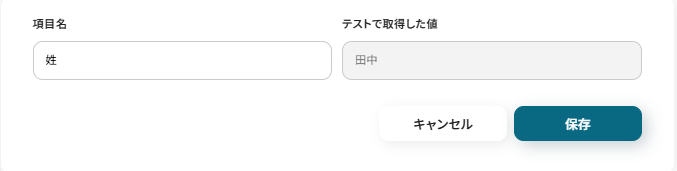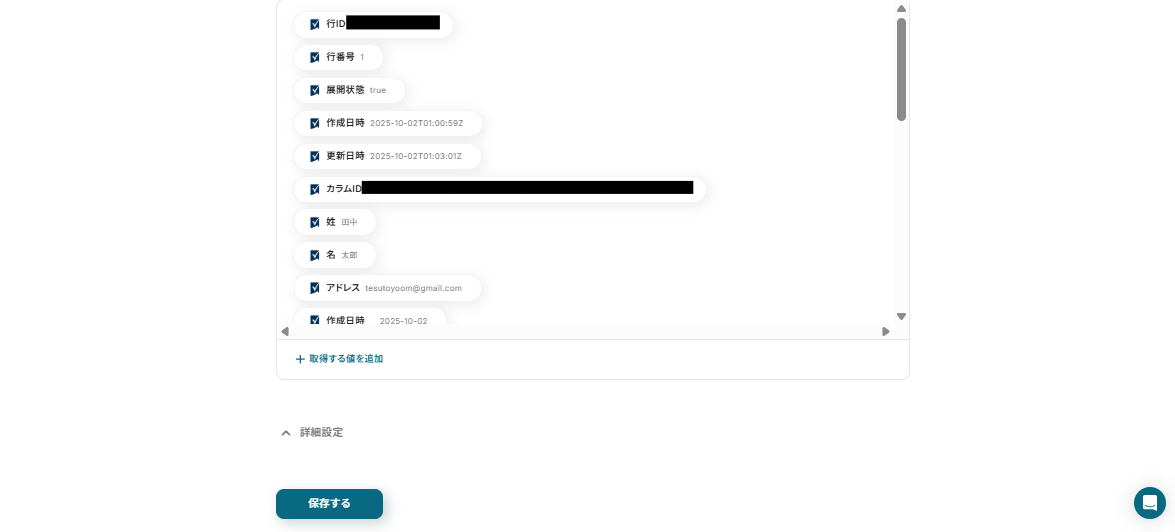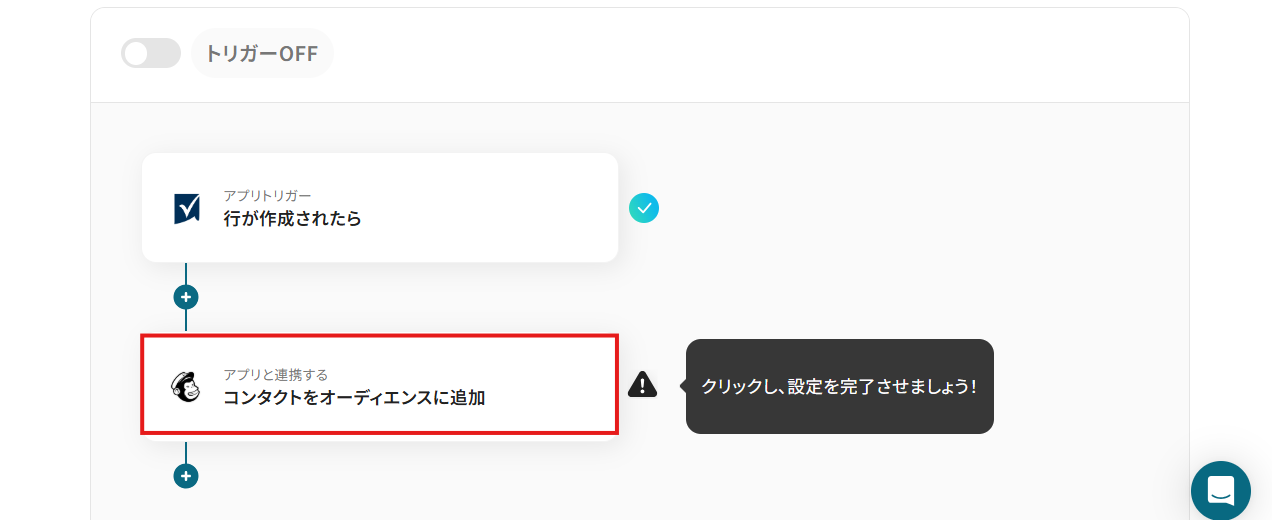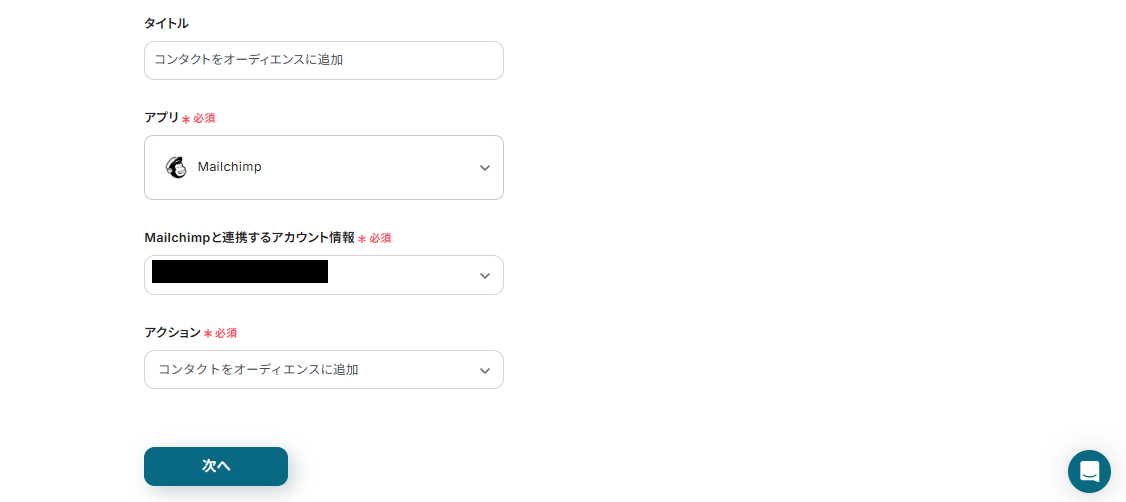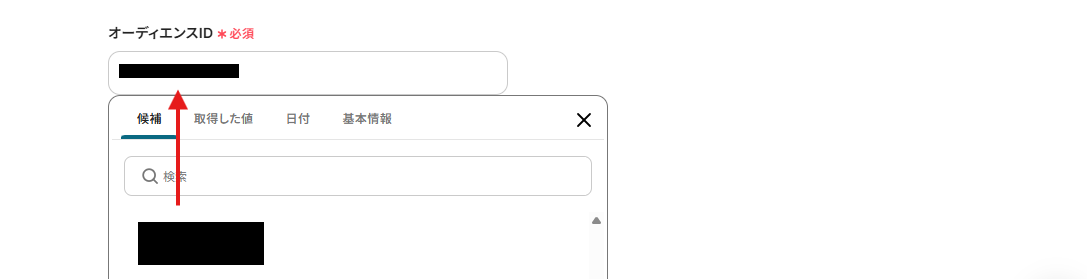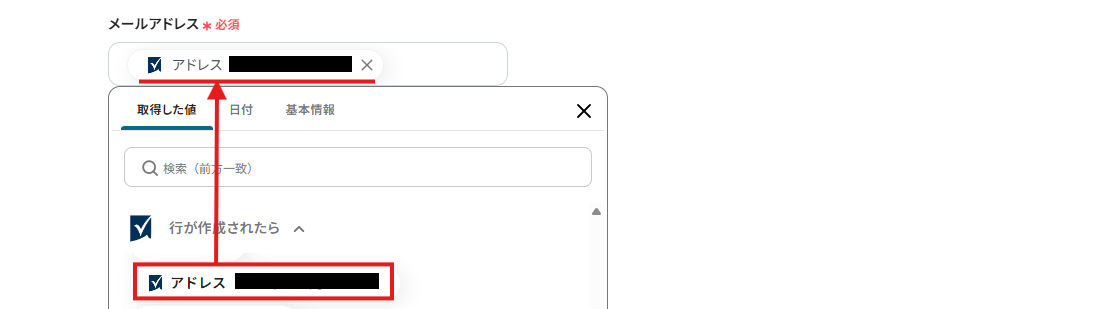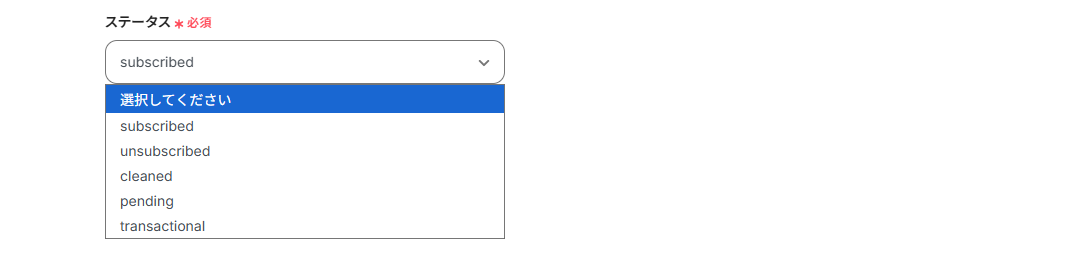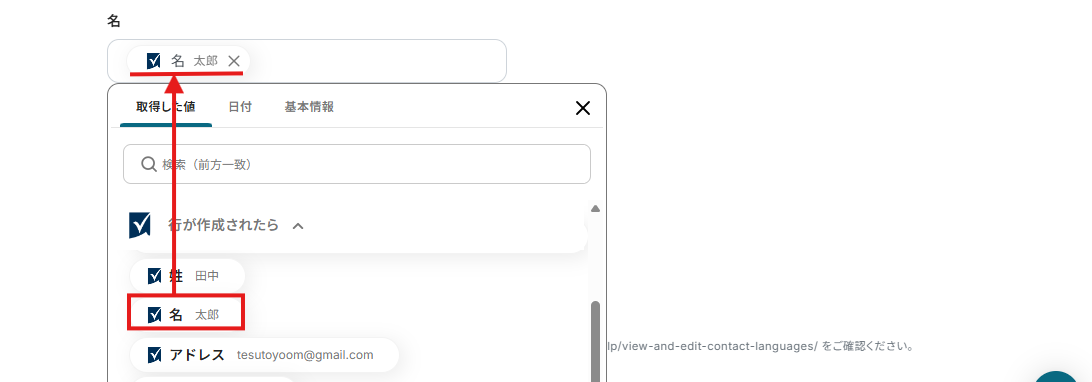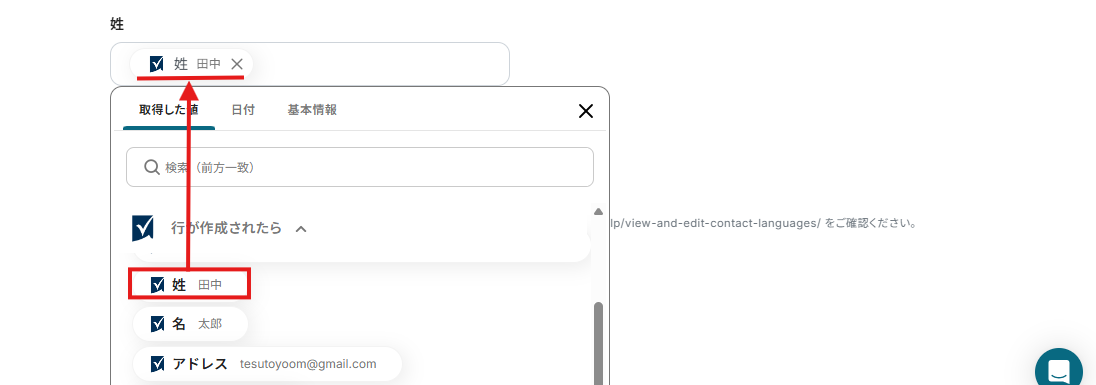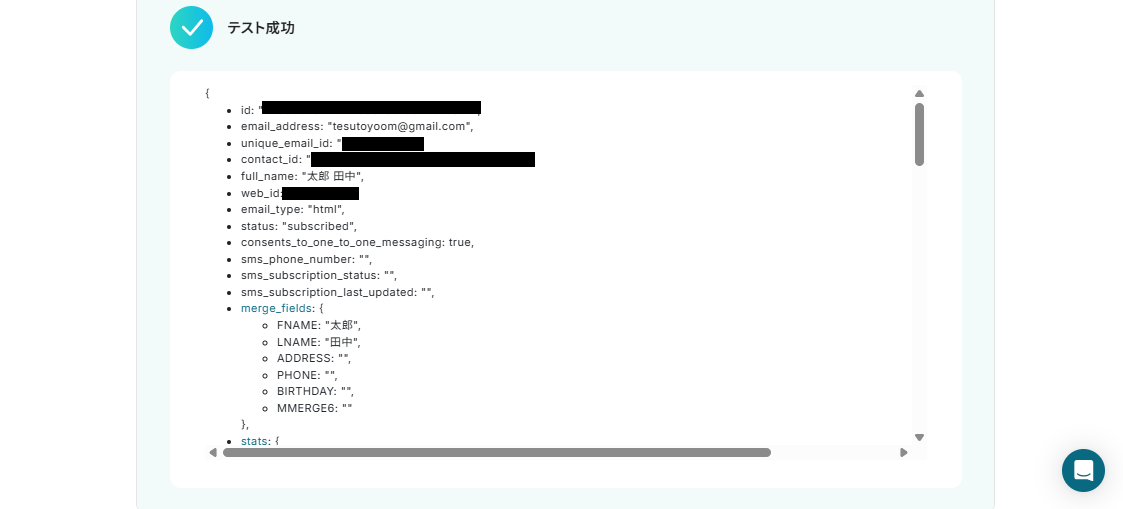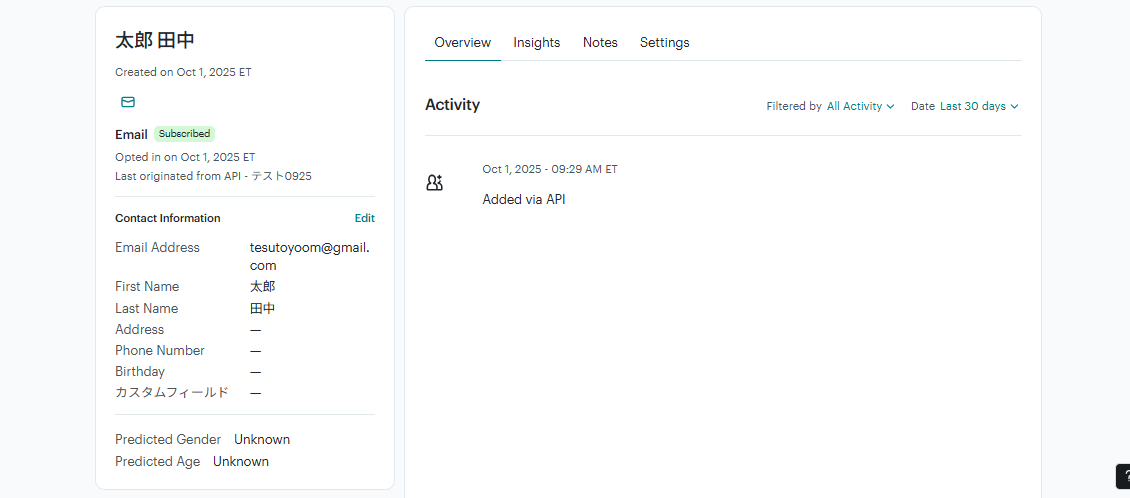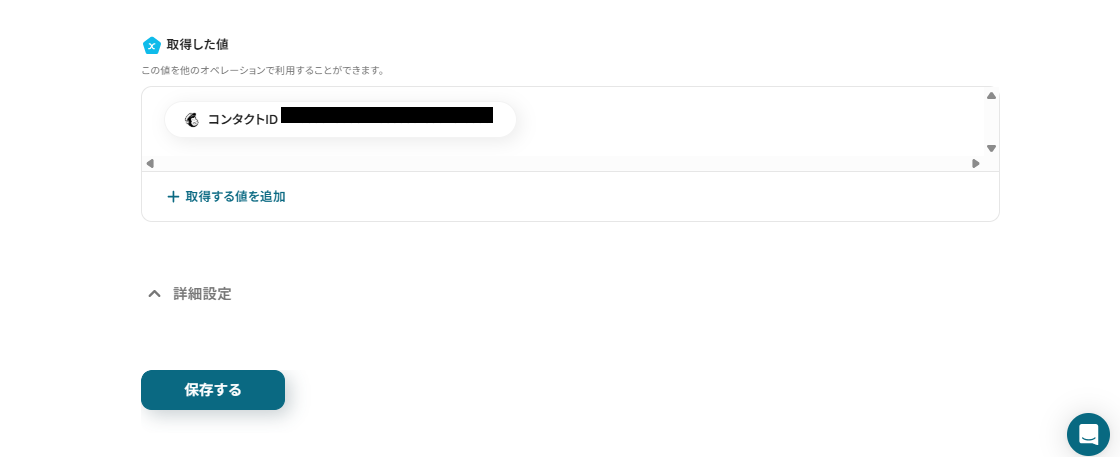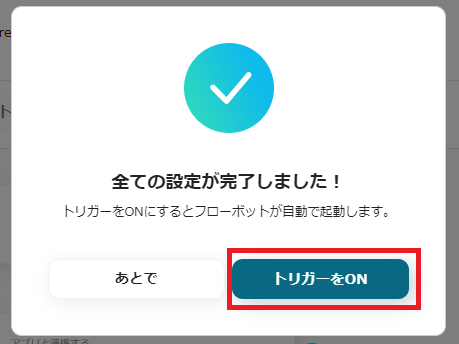Smartsheetで行が作成されたら、Mailchimpにコンタクトを追加する
試してみる
■概要
Smartsheetで管理している顧客情報を、マーケティング施策のためにMailchimpへ手作業で登録していませんか?この作業は時間がかかるだけでなく、入力ミスや対応漏れの原因にもなり得ます。このワークフローを活用すれば、Smartsheetに行が作成されるだけで、Mailchimpへ自動でコンタクトを追加できます。SmartsheetとMailchimp間のデータ連携を自動化し、手作業による手間をなくし、効率的な顧客管理を実現します。
■このテンプレートをおすすめする方
・SmartsheetとMailchimp間で発生するデータ登録を手作業で行い、非効率を感じている方
・Smartsheetで管理するリード情報を、Mailchimpのリストへ迅速に反映させたいと考えている方
・SmartsheetとMailchimpの連携により、マーケティング活動の初動を早めたいと考えている方
■注意事項
・SmartsheetとMailchimpのそれぞれとYoomを連携してください。
・トリガーは5分、10分、15分、30分、60分の間隔で起動間隔を選択できます。
・プランによって最短の起動間隔が異なりますので、ご注意ください。
「Smartsheetで管理している顧客情報を、Mailchimpのコンタクトリストに毎回手作業で登録している…」
「単純な転記作業なのに時間がかかるし、入力ミスが起きていないか不安になる…」
このように、SmartsheetとMailchimp間での手作業によるデータ連携に、課題を感じてはいませんか?
もし、Smartsheetに新しい行が追加されたら、その情報が自動的にMailchimpのコンタクトとして登録される仕組みがあれば、面倒な業務を削減できます。
マーケティング施策の分析や企画立案といった、より重要な業務に集中できる時間を生み出すことができるでしょう。
今回ご紹介する自動化は、プログラミングの知識がなくても簡単に設定可能です。
ぜひこの機会に導入して、日々の業務をもっと楽にしましょう!
とにかく早く試したい方へ
YoomにはSmartsheetとMailchimpを連携するためのテンプレートが用意されています。
今すぐ試したい方は以下よりバナーをクリックしてスタートしましょう!
Smartsheetで行が作成されたら、Mailchimpにコンタクトを追加する
試してみる
■概要
Smartsheetで管理している顧客情報を、マーケティング施策のためにMailchimpへ手作業で登録していませんか?この作業は時間がかかるだけでなく、入力ミスや対応漏れの原因にもなり得ます。このワークフローを活用すれば、Smartsheetに行が作成されるだけで、Mailchimpへ自動でコンタクトを追加できます。SmartsheetとMailchimp間のデータ連携を自動化し、手作業による手間をなくし、効率的な顧客管理を実現します。
■このテンプレートをおすすめする方
・SmartsheetとMailchimp間で発生するデータ登録を手作業で行い、非効率を感じている方
・Smartsheetで管理するリード情報を、Mailchimpのリストへ迅速に反映させたいと考えている方
・SmartsheetとMailchimpの連携により、マーケティング活動の初動を早めたいと考えている方
■注意事項
・SmartsheetとMailchimpのそれぞれとYoomを連携してください。
・トリガーは5分、10分、15分、30分、60分の間隔で起動間隔を選択できます。
・プランによって最短の起動間隔が異なりますので、ご注意ください。
SmartsheetとMailchimpを連携してできること
SmartsheetとMailchimpを連携すれば、プロジェクト管理データとEメールマーケティングのリストをシームレスに繋げることができ、手作業でのデータ移行の手間を削減できます。
ここでは、具体的な自動化の活用例を複数ご紹介するので、気になる内容があれば、ぜひクリックしてみてください!
Smartsheetで行が作成されたら、Mailchimpにコンタクトを追加する
Smartsheetの特定のシートに新しい行が追加された際に、その行に含まれる氏名やメールアドレスといった情報を、自動でMailchimpのコンタクトリストに追加するフローです。
この連携により、Smartsheetで管理している新規リードやイベント参加者などの情報を、迅速にマーケティングリストへ反映でき、機会損失を防ぎながら手作業による転記ミスをなくすことができます。
Smartsheetで行が作成されたら、Mailchimpにコンタクトを追加する
試してみる
■概要
Smartsheetで管理している顧客情報を、マーケティング施策のためにMailchimpへ手作業で登録していませんか?この作業は時間がかかるだけでなく、入力ミスや対応漏れの原因にもなり得ます。このワークフローを活用すれば、Smartsheetに行が作成されるだけで、Mailchimpへ自動でコンタクトを追加できます。SmartsheetとMailchimp間のデータ連携を自動化し、手作業による手間をなくし、効率的な顧客管理を実現します。
■このテンプレートをおすすめする方
・SmartsheetとMailchimp間で発生するデータ登録を手作業で行い、非効率を感じている方
・Smartsheetで管理するリード情報を、Mailchimpのリストへ迅速に反映させたいと考えている方
・SmartsheetとMailchimpの連携により、マーケティング活動の初動を早めたいと考えている方
■注意事項
・SmartsheetとMailchimpのそれぞれとYoomを連携してください。
・トリガーは5分、10分、15分、30分、60分の間隔で起動間隔を選択できます。
・プランによって最短の起動間隔が異なりますので、ご注意ください。
Smartsheetで特定条件に合う行が作成されたら、Mailchimpにコンタクトを追加する
Smartsheetで設定した条件に合致する行が作成された時だけ、その情報をMailchimpのコンタクトリストに追加するフローです。
特定の条件を満たした見込み客だけを対象のメーリングリストに追加できるため、よりターゲットを絞った効果的なメールマーケティングが実現します。
Smartsheetで特定条件に合う行が作成されたら、Mailchimpにコンタクトを追加する
試してみる
■概要
Smartsheetで管理している顧客リストやリード情報を、手作業でMailchimpに登録していませんか?このような手作業によるデータ転記は、時間がかかるだけでなく入力ミスなどのヒューマンエラーを引き起こす原因にもなりかねません。このワークフローを活用すれば、SmartsheetとMailchimpを連携し、特定条件に合う行が作成された際に自動でMailchimpへコンタクト情報を追加できるため、こうした課題を円滑に解消できます。
■このテンプレートをおすすめする方
・Smartsheetで顧客管理を行い、Mailchimpでメールマーケティングを実施している方
・SmartsheetからMailchimpへの手作業でのリスト移行に手間や時間を要している方
・手動でのデータ転記による入力ミスや登録漏れなどの課題を解消したいと考えている方
■注意事項
・SmartsheetとMailchimpのそれぞれとYoomを連携してください。
・トリガーは5分、10分、15分、30分、60分の間隔で起動間隔を選択できます。
・プランによって最短の起動間隔が異なりますので、ご注意ください。
・分岐はミニプラン以上のプランでご利用いただける機能(オペレーション)となっております。フリープランの場合は設定しているフローボットのオペレーションはエラーとなりますので、ご注意ください。
・ミニプランなどの有料プランは、2週間の無料トライアルを行うことが可能です。無料トライアル中には制限対象のアプリや機能(オペレーション)を使用することができます。
SmartsheetとMailchimpの連携フローを作ってみよう
それでは、さっそく実際にSmartsheetとMailchimpを連携したフローを作成してみましょう!
今回はYoomを使用して、ノーコードでSmartsheetとMailchimpの連携を進めていきます。
もしまだYoomのアカウントをお持ちでない場合は、こちらの登録フォームからアカウントを発行してください。
[Yoomとは]
フローの作成方法
今回はSmartsheetで行が作成されたら、Mailchimpにコンタクトを追加するフローを作成していきます!
作成の流れは大きく分けて以下です。
- SmartsheetとMailchimpのマイアプリ連携
- 該当のテンプレートをコピーする
- Smartsheetのトリガー設定とMailchimpのアクション設定
- トリガーをONにして、フローが起動するかを確認する
Smartsheetで行が作成されたら、Mailchimpにコンタクトを追加する
試してみる
■概要
Smartsheetで管理している顧客情報を、マーケティング施策のためにMailchimpへ手作業で登録していませんか?この作業は時間がかかるだけでなく、入力ミスや対応漏れの原因にもなり得ます。このワークフローを活用すれば、Smartsheetに行が作成されるだけで、Mailchimpへ自動でコンタクトを追加できます。SmartsheetとMailchimp間のデータ連携を自動化し、手作業による手間をなくし、効率的な顧客管理を実現します。
■このテンプレートをおすすめする方
・SmartsheetとMailchimp間で発生するデータ登録を手作業で行い、非効率を感じている方
・Smartsheetで管理するリード情報を、Mailchimpのリストへ迅速に反映させたいと考えている方
・SmartsheetとMailchimpの連携により、マーケティング活動の初動を早めたいと考えている方
■注意事項
・SmartsheetとMailchimpのそれぞれとYoomを連携してください。
・トリガーは5分、10分、15分、30分、60分の間隔で起動間隔を選択できます。
・プランによって最短の起動間隔が異なりますので、ご注意ください。
ステップ1:SmartsheetとMailchimpのマイアプリ連携
Yoomとそれぞれのアプリを連携して、アプリごとの操作を行えるようにしましょう。この設定は初回のみ必要です。
先ずは、基本的な設定方法を解説しているナビをご覧ください!
それでは、今回のフローで使用するSmartsheetとMailchimpのマイアプリ登録方法を解説していきます。
1.Smartsheetの登録方法
Smartsheetを検索すると下記画面が表示されます。
任意の方法でサインインしてください。
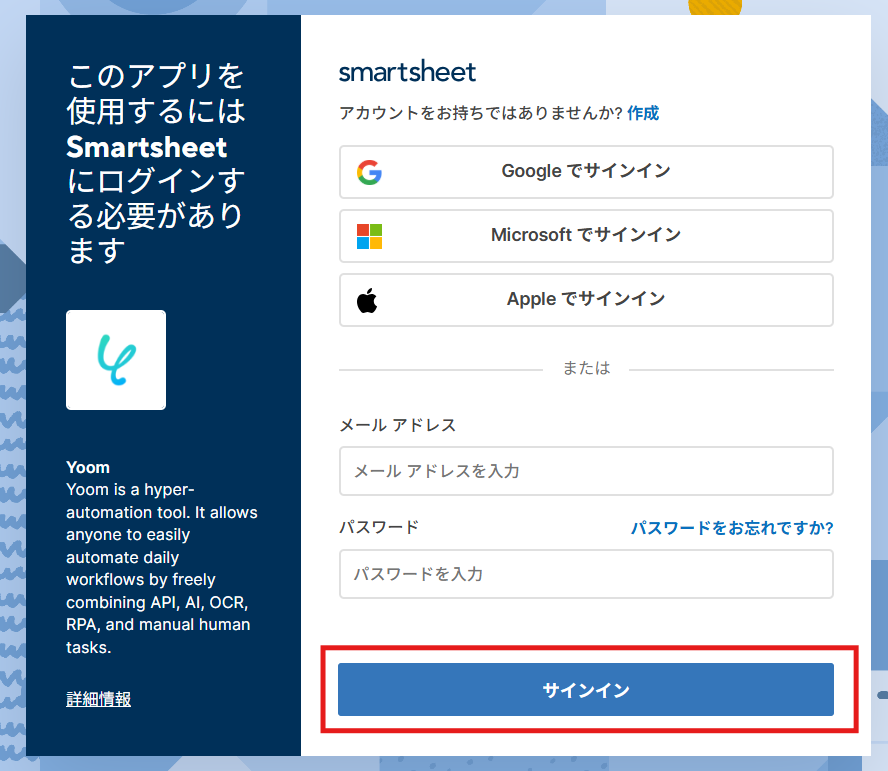
注釈を確認できたら、「許可」ボタンをクリックしましょう。
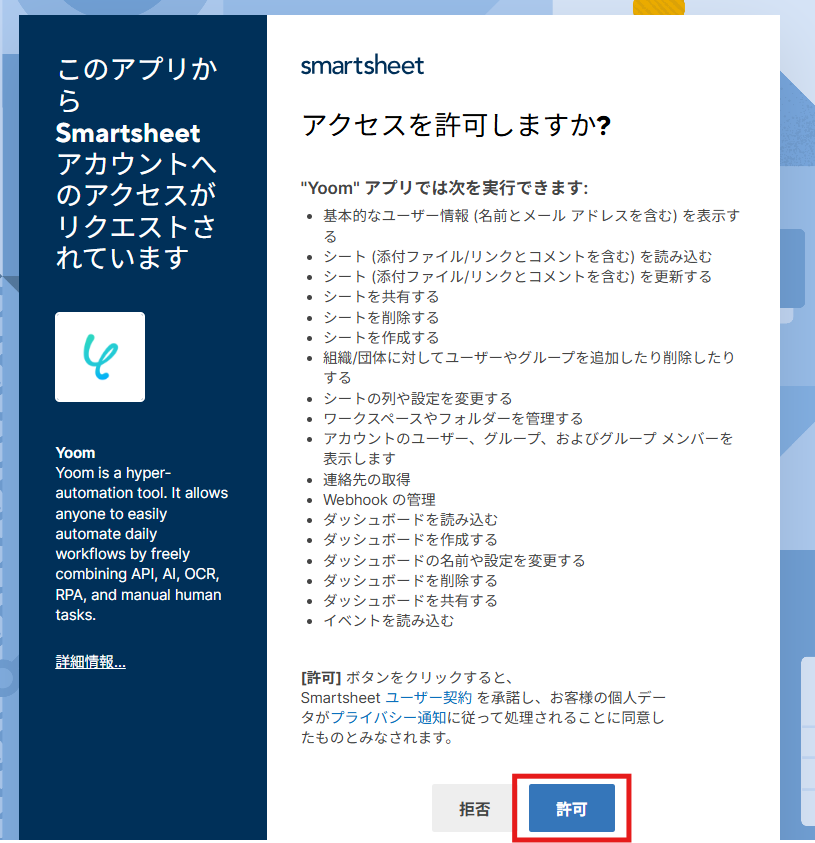
これで、Smartsheetのマイアプリ連携完了です!
2.Mailchimpの登録方法
MailchimpとYoomのマイアプリ登録方法は、以下の手順をご参照ください。
ステップ2:テンプレートのコピー
それでは、自動化フローの作成を始めます。
Yoomでは、初心者の方でも簡単に始められるようテンプレートをご用意しています。
下記バナーをクリックし「試してみる」ボタンを押しましょう。
Smartsheetで行が作成されたら、Mailchimpにコンタクトを追加する
試してみる
■概要
Smartsheetで管理している顧客情報を、マーケティング施策のためにMailchimpへ手作業で登録していませんか?この作業は時間がかかるだけでなく、入力ミスや対応漏れの原因にもなり得ます。このワークフローを活用すれば、Smartsheetに行が作成されるだけで、Mailchimpへ自動でコンタクトを追加できます。SmartsheetとMailchimp間のデータ連携を自動化し、手作業による手間をなくし、効率的な顧客管理を実現します。
■このテンプレートをおすすめする方
・SmartsheetとMailchimp間で発生するデータ登録を手作業で行い、非効率を感じている方
・Smartsheetで管理するリード情報を、Mailchimpのリストへ迅速に反映させたいと考えている方
・SmartsheetとMailchimpの連携により、マーケティング活動の初動を早めたいと考えている方
■注意事項
・SmartsheetとMailchimpのそれぞれとYoomを連携してください。
・トリガーは5分、10分、15分、30分、60分の間隔で起動間隔を選択できます。
・プランによって最短の起動間隔が異なりますので、ご注意ください。
下記画面が表示されるので、「OK」ボタンをクリックして設定を始めましょう!
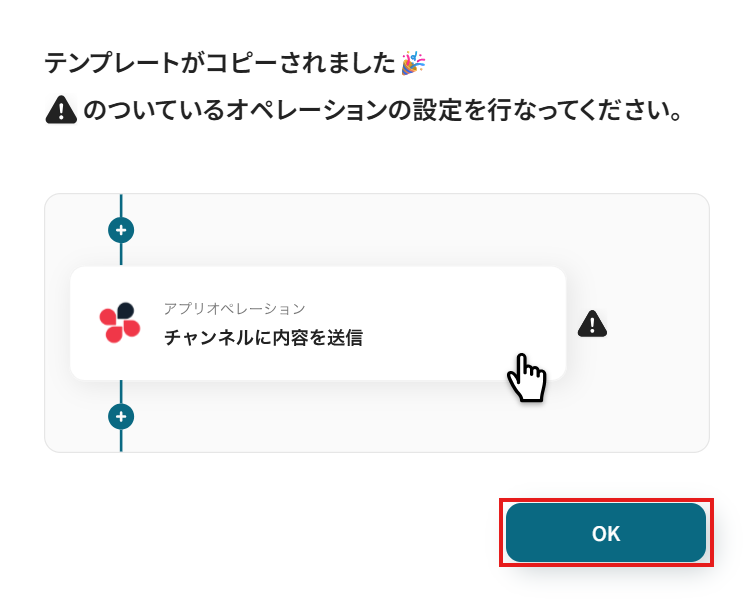
ステップ3:Smartsheetで行が作成されたら起動するトリガーの設定
自動化フローが動き出すタイミングとなる操作を、「トリガー」と呼びます。
まずは、トリガーの設定を行うため「行が作成されたら」という項目をクリックしてください。
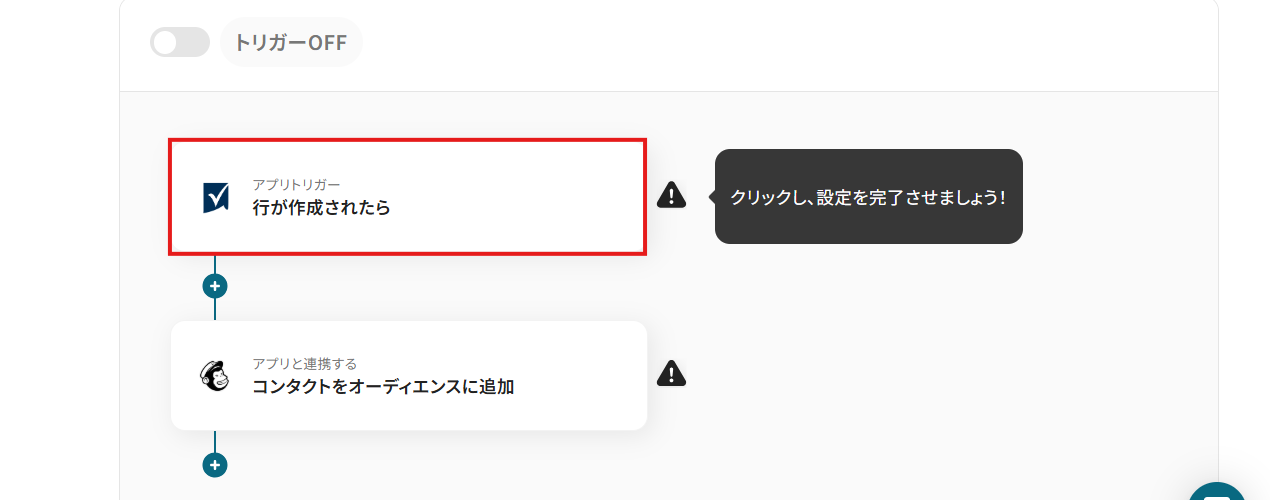
次の画面は初期設定済みです。
連携するアカウント情報を確認できたら「次へ」をクリックし進みましょう。
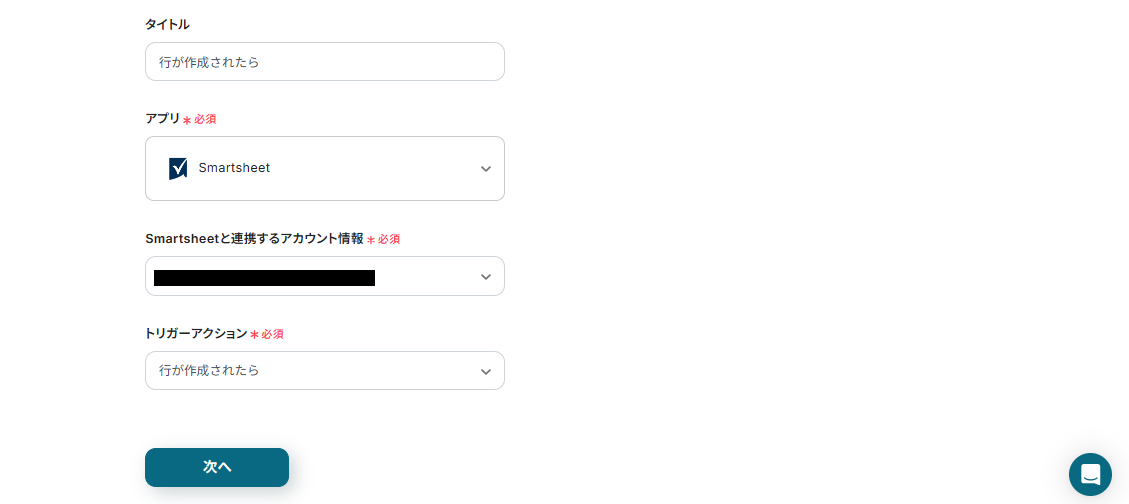
起動間隔は5分、10分、15分、30分、60分の間隔からお選びいただけます。
データを迅速に連携させるためには、基本的に最も短い起動間隔でのご利用を推奨しています。
※ご契約のプランによって設定可能な最短起動間隔は異なりますので、あらかじめご確認ください。
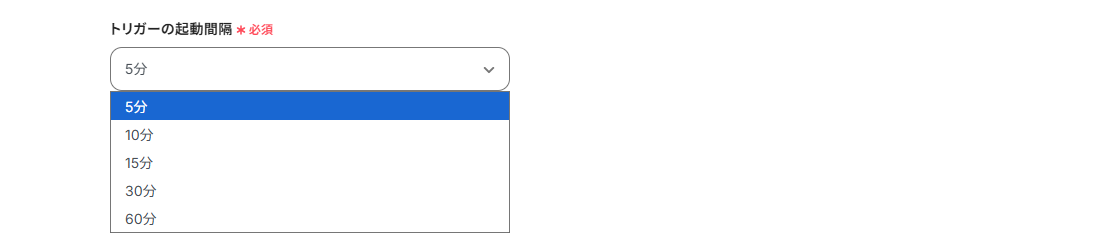
シートIDと作成日時のカラムIDは、枠内をクリックし表示される候補から選択しましょう。
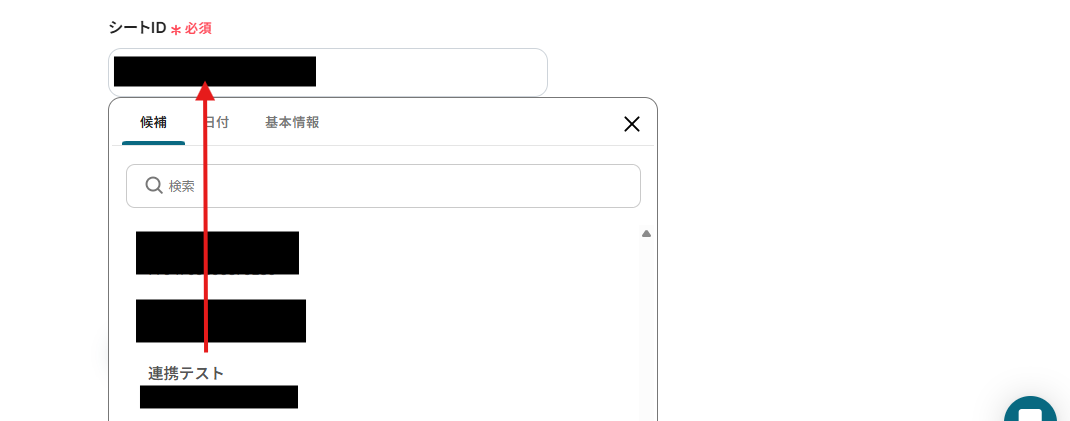
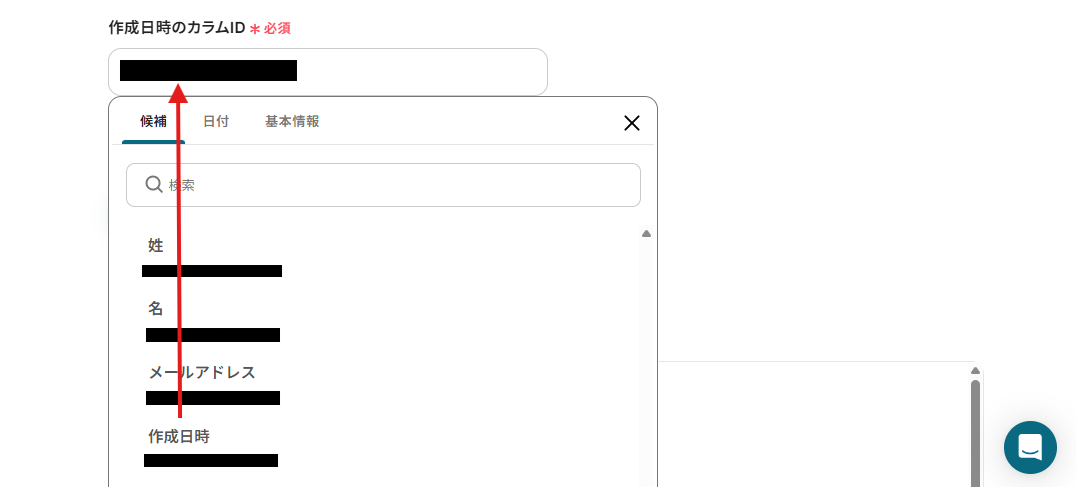
続いて、Smartsheetの指定したシートにテスト用の行を追加しましょう。
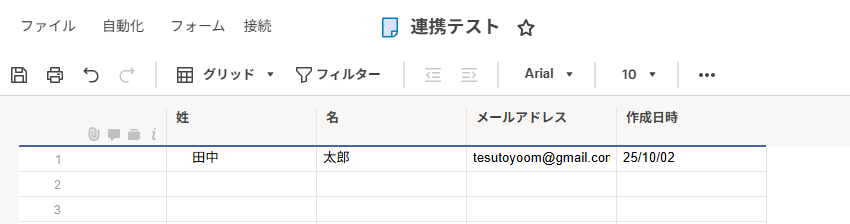
作成できたら、Yoomの画面に戻りテストを実行します。
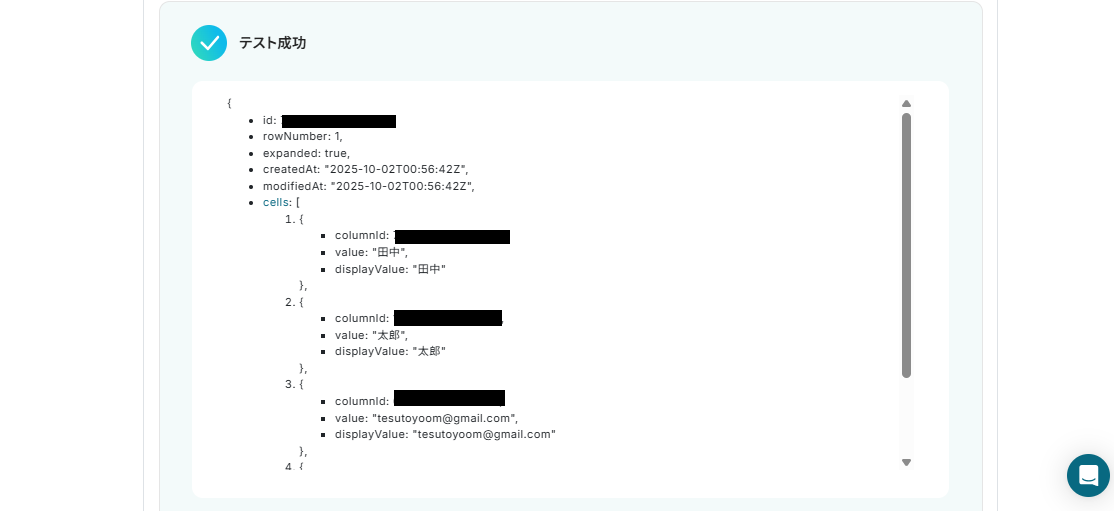
先ほど追加した行の情報が取得した値に表示されます。
※取得した値については、こちらをご確認ください。
下記画像のように、行の値が「値1」「値2」「値3」…と表示されているので、分かりやすいように編集します。
赤枠部分のペンマークをクリックしましょう。

項目名を、ご自身が分かりやすい名前に変更し「保存」ボタンをクリックしてください。
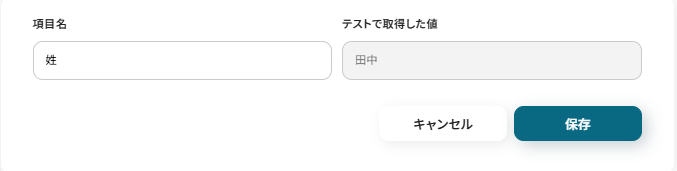
すべて変更できたら、「保存する」ボタンを押し、アプリトリガーの設定完了です!
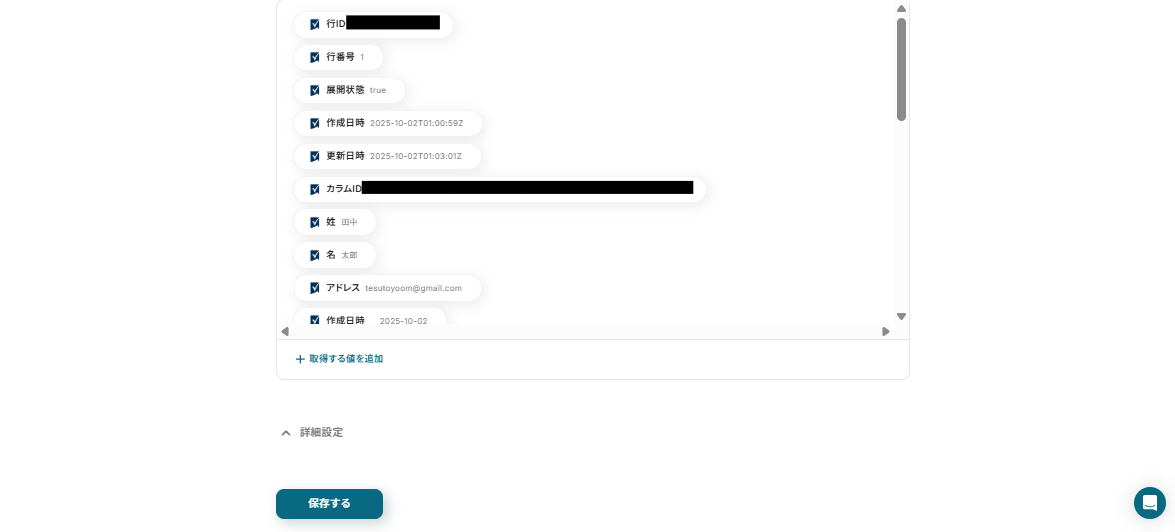
ステップ4:Mailchimpのコンタクトをオーディエンスに追加
続いてMailchimpと連携して、Smartsheetの行に追加した情報をMailchimpのオーディエンスに自動で追加するアクションの設定を行います!
「コンタクトをオーディエンスに追加」という項目をクリックしてください。
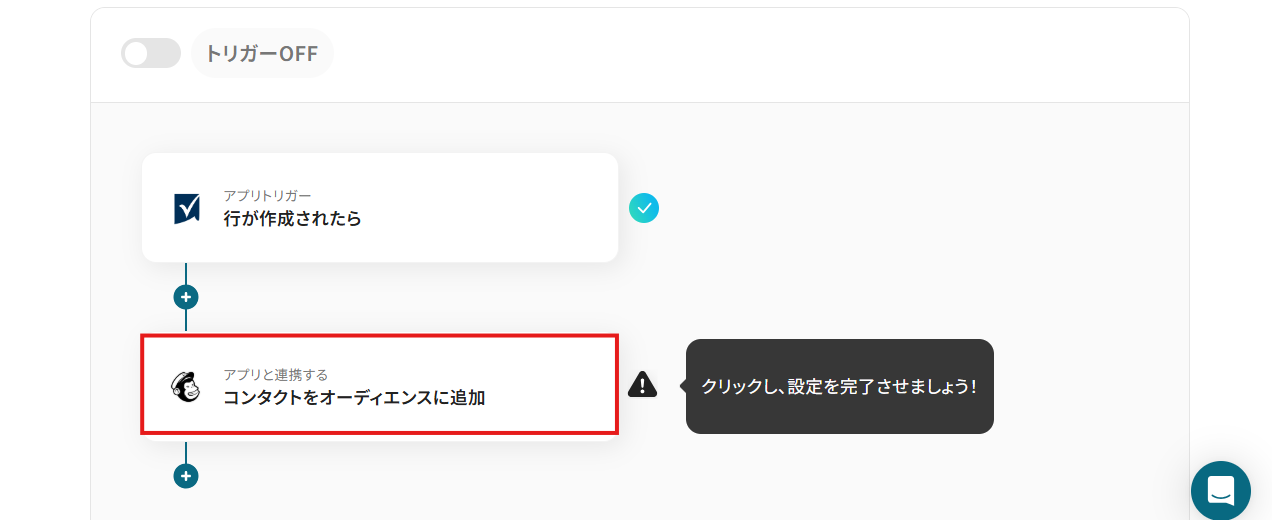
次の画面も設定済みです。
アカウント情報の確認ができたら次のページに進みましょう。
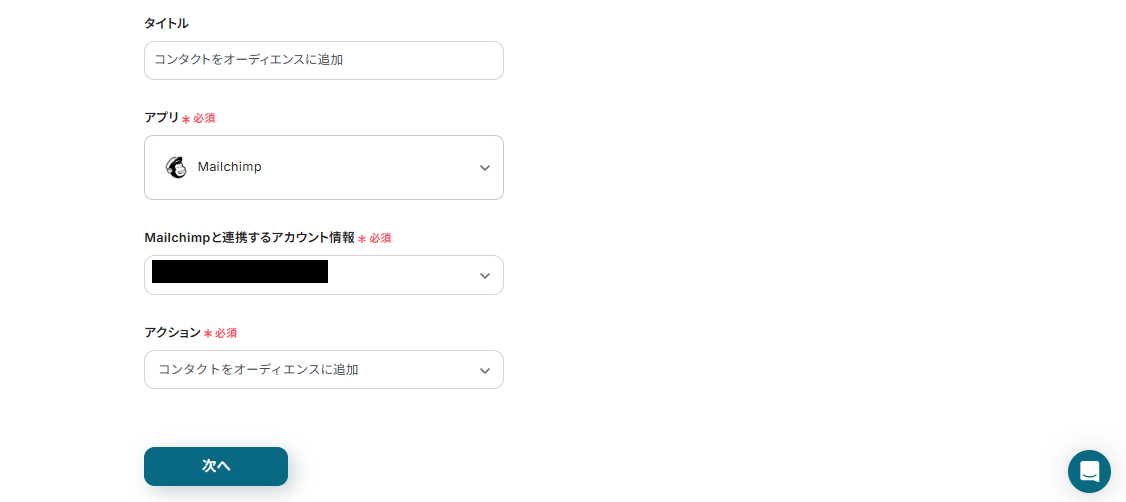
オーディエンスIDは、枠内をクリックし表示される候補から選択してください。
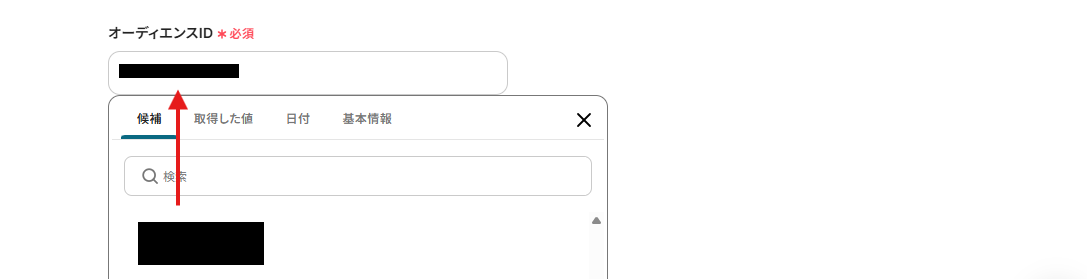
メールアドレスは、下記画像のように設定することでSmartsheetに新しい行が追加されたら自動で「アドレス」の情報を引用しMailchimpのオーディエンスに追加することができます。
※「取得した値」は変数のため、データが抽出される度にそのデータを活用可能です!
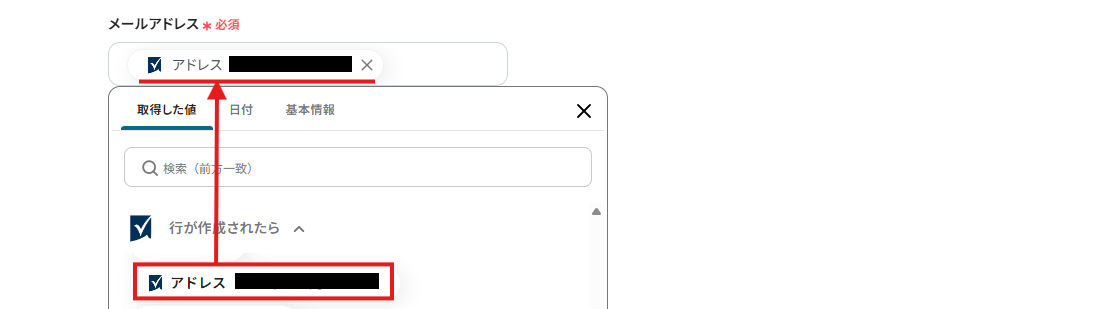
ステータスは、プルダウンから任意で設定しましょう。
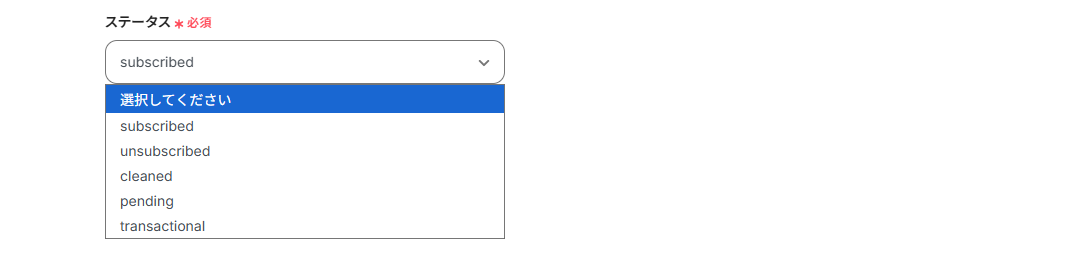
名や姓も、Smartsheetのデータを自動で反映できるように設定していきます。
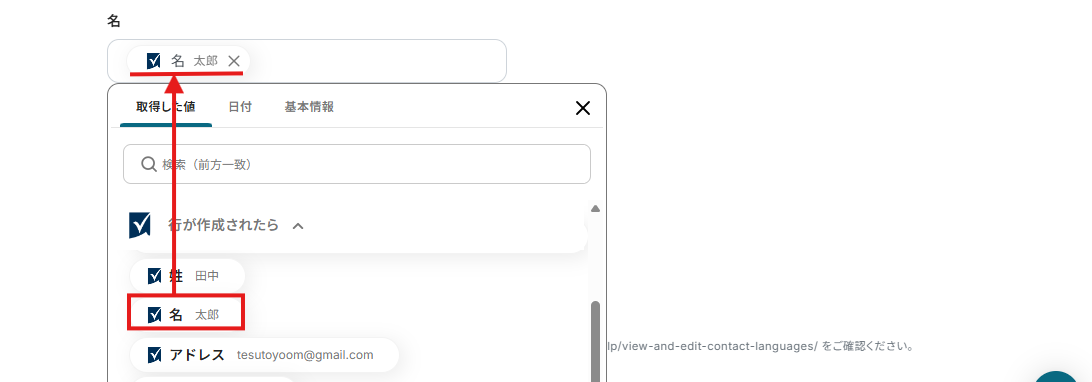
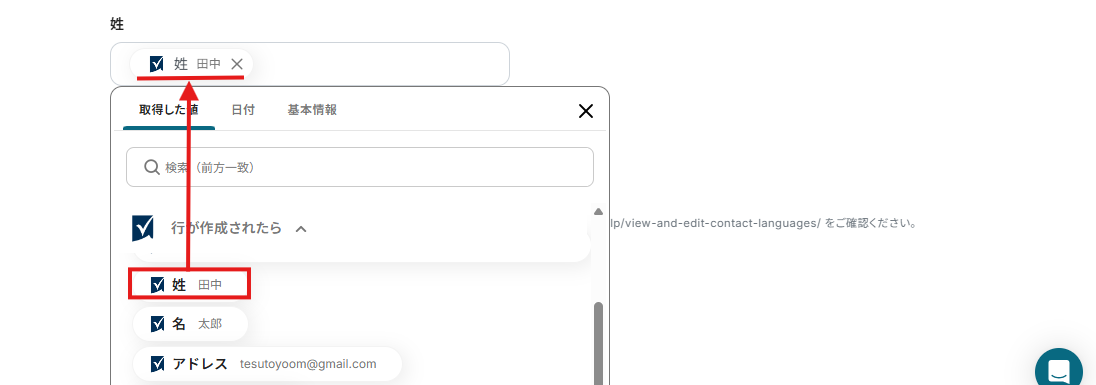
設定できたら、テストを実行しましょう。
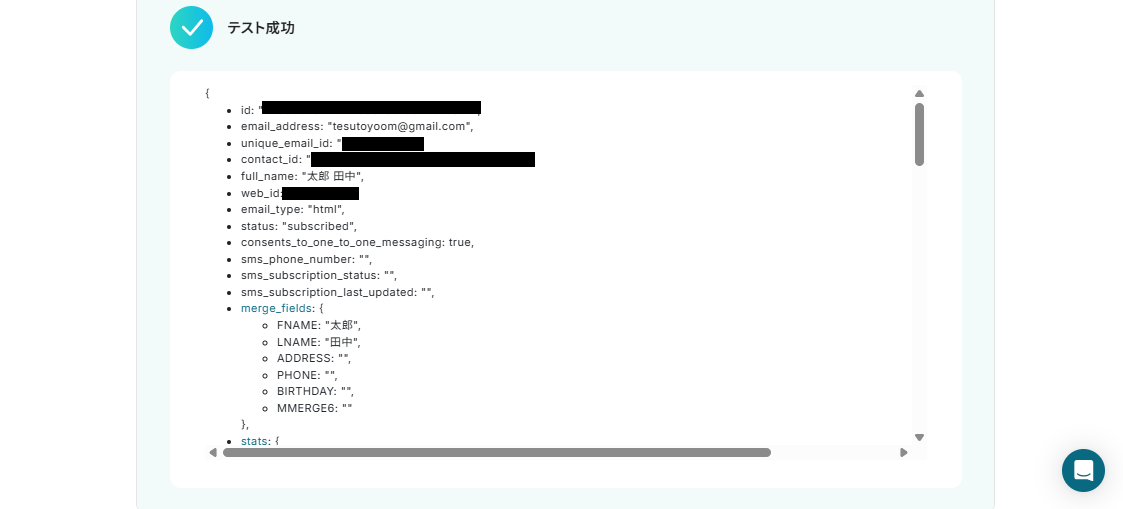
テスト成功と表示されたら、Mailchimpの画面を開きSmartsheetで作成した情報がオーディエンスに自動追加されていることを確認してください。
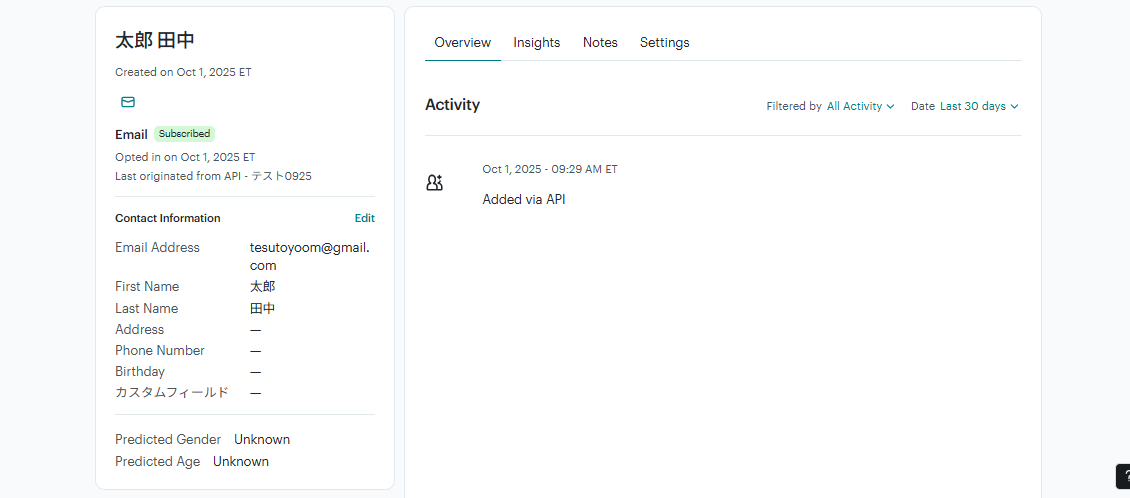
確認できたらYoomの画面に戻り、設定を保存しましょう。
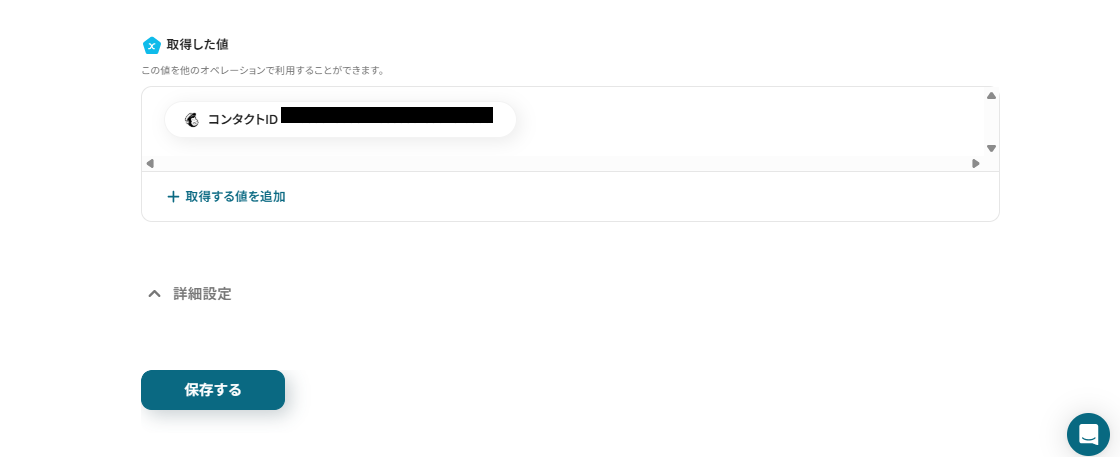
ステップ5:トリガーをONにする
下記画面が表示されたら「トリガーをON」をクリックしてください。
これで、「Smartsheetで行が作成されたら、Mailchimpにコンタクトを追加する」フローの完成です!
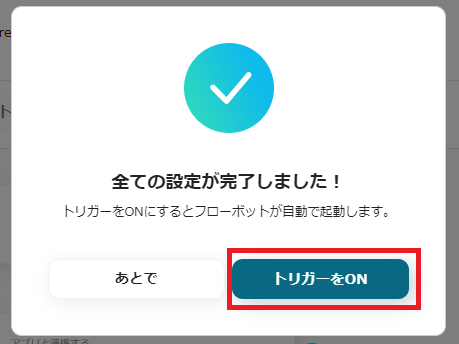
MailchimpのデータをSmartsheetに連携したい場合
今回はSmartsheetからMailchimpへデータを連携する方法をご紹介しました。
逆にMailchimpの購読者情報をSmartsheetで管理したい場合は、下記のテンプレートも併せてご利用ください。
Mailchimpで購読者が追加されたら、Smartsheetに行を追加する
Mailchimpのオーディエンスに新しい購読者が追加された際に、その購読者の情報を自動でSmartsheetの指定したシートに行として追加する連携です。
この連携により、新規購読者リストを素早くSmartsheetに集約し、営業チームのフォローアップリストやプロジェクト管理のタスクとして活用できるようになります。
Mailchimpで購読者が追加されたら、Smartsheetに行を追加する
試してみる
■概要
Mailchimpで管理している購読者リストの情報を、手作業でSmartsheetに転記していませんか?この作業は時間がかかるだけでなく、コピー&ペーストのミスや更新漏れといったヒューマンエラーの原因にもなりがちです。このワークフローを活用すれば、Mailchimpに新しい購読者が追加されると、その情報が自動でSmartsheetの指定したシートに行として追加されるため、手作業によるリスト管理の手間を解消できます。
■このテンプレートをおすすめする方
・MailchimpとSmartsheetを併用し、手作業でのデータ連携に課題を感じている方
・購読者リストの管理を効率化し、入力ミスなどのヒューマンエラーを未然に防ぎたい方
・SmartsheetとMailchimpを連携させて顧客情報管理の自動化を進めたいと考えている方
■注意事項
・MailchimpとSmartsheetのそれぞれとYoomを連携してください。
・トリガーは5分、10分、15分、30分、60分の間隔で起動間隔を選択できます。
・プランによって最短の起動間隔が異なりますので、ご注意ください。
Mailchimpで特定条件に合う購読者が追加されたら、Smartsheetに行を追加する
Mailchimpで特定のタグが付与された購読者や、特定のグループに属する購読者が追加された時だけ、その情報をSmartsheetのシートに行として追加する連携です。
このフローには分岐処理が含まれており、特定のキャンペーンに反応した顧客リストだけをSmartsheetで管理し、営業チームへの共有やフォローアップを効率化することができます。
Mailchimpで特定条件に合う購読者が追加されたら、Smartsheetに行を追加する
試してみる
■概要
Mailchimpで獲得した新しい購読者情報を、都度Smartsheetへ手作業で転記していませんか?この作業は単純ですが時間がかかり、入力ミスも起こりがちです。このワークフローは、MailchimpとSmartsheetを連携させ、特定の条件に合う購読者が追加された際に、自動でSmartsheetに行を追加します。SmartsheetとMailchimp間の手作業によるデータ管理の手間を省き、より正確な顧客リストの維持を支援します。
■このテンプレートをおすすめする方
・MailchimpとSmartsheetを利用し、購読者管理を手作業で行っている方
・SmartsheetとMailchimpを連携させ、特定のリード情報を自動でリスト化したい方
・マーケティング活動におけるデータ入力の工数を削減し、コア業務に集中したい方
■注意事項
・MailchimpとSmartsheetのそれぞれとYoomを連携してください。
・トリガーは5分、10分、15分、30分、60分の間隔で起動間隔を選択できます。
・プランによって最短の起動間隔が異なりますので、ご注意ください。
・分岐はミニプラン以上のプランでご利用いただける機能(オペレーション)となっております。フリープランの場合は設定しているフローボットのオペレーションはエラーとなりますので、ご注意ください。
・ミニプランなどの有料プランは、2週間の無料トライアルを行うことが可能です。無料トライアル中には制限対象のアプリや機能(オペレーション)を使用することができます。
SmartsheetやMailchimpを使ったその他の自動化例
今回ご紹介した連携以外でも、SmartsheetやMailchimpのAPIを活用してさまざまな業務を自動化することが可能です。
もし気になるものがあれば、こちらも試してみてください!
Smartsheetを使った便利な自動化例
データの更新や新規登録をトリガーとして、スピーディーに他のツールへの情報追加や通知が可能です。
例えば、Confluenceでページが作成されたらSmartsheetに行を追加し、Google スプレッドシートで行が更新されれば、Smartsheetの行も自動的に更新されます。
この自動化を活用することで、手間を省き、作業の漏れやミスを防げるでしょう。
Confluenceでページが作成されたら、Smartsheetに行を追加する
試してみる
■概要
Confluenceで作成した議事録やプロジェクト情報を、管理のためにSmartsheetへ手作業で転記していませんか?この作業は時間がかかるだけでなく、入力漏れや更新忘れの原因にもなりがちです。このワークフローを活用すれば、ConfluenceとSmartsheetをスムーズに連携させ、Confluenceで新しいページが作成されたタイミングで自動でSmartsheetに行が追加されるため、こうした情報共有の手間を解消できます。
■このテンプレートをおすすめする方
・ConfluenceとSmartsheetを併用し、プロジェクトの進捗管理を手作業で行っている方
・Confluenceで作成したページの情報を、Smartsheetへ転記する作業に手間を感じている方
・2つのツール間の情報連携を自動化し、チームの生産性向上を目指しているマネージャーの方
■注意事項
・Confluence、SmartsheetのそれぞれとYoomを連携してください。
・トリガーは5分、10分、15分、30分、60分の間隔で起動間隔を選択できます。
・プランによって最短の起動間隔が異なりますので、ご注意ください。
Google スプレッドシートで行が更新されたら、Smartsheetの行を更新する
試してみる
Google スプレッドシートで行が更新されたら、Smartsheetの行を更新するフローです。
Googleフォームの回答内容をSmartsheetに登録する
試してみる
■概要
「Googleフォームの回答内容をSmartsheetに登録する」ワークフローは、アンケートや申請フォームのデータを自動的にSmartsheetに整理・管理する業務ワークフローです。
これにより、手動でのデータ入力や転記の手間を省き、迅速かつ正確なデータ管理が可能になります。
■このテンプレートをおすすめする方
・Googleフォームで収集したデータをSmartsheetで一元管理したいビジネスユーザーの方
・手動でのデータ転記に時間を取られているチームリーダーや管理者の方
・データ管理の効率化を図り、ミスを減らしたい業務担当者の方
・Smartsheetを既に活用しており、Googleフォームとの連携を検討している方
■注意事項
・Googleフォーム、SmartsheetのそれぞれとYoomを連携してください。
・トリガーは5分、10分、15分、30分、60分の間隔で起動間隔を選択できます。
・プランによって最短の起動間隔が異なりますので、ご注意ください。
Meta広告(Facebook)でリードが登録されたらSmartsheetに行を追加する
試してみる
■概要
「Meta広告(Facebook)でリードが登録されたらSmartsheetに行を追加する」ワークフローは、広告キャンペーンから得られたリード情報を自動的にSmartsheetに転送し、管理をスムーズにする業務ワークフローです。これにより、手動でのデータ入力の手間を省き、迅速な対応が可能になります。特に複数の広告プラットフォームを利用している場合、この連携が大きな助けとなります。
■このテンプレートをおすすめする方
・Meta広告(Facebook)を活用してリード獲得を行っているマーケティング担当者
・Smartsheetでリード情報を一元管理したい営業チームのリーダー
・広告データの手動入力に時間を取られている業務担当者
■注意事項
・Meta広告(Facebook)、SmartsheetのそれぞれとYoomを連携してください。
・トリガーは5分、10分、15分、30分、60分の間隔で起動間隔を選択できます。
・プランによって最短の起動間隔が異なりますので、ご注意ください。
Smartsheetで特定の行が追加されたら、Miroに付箋を作成する
試してみる
■概要
プロジェクト管理ツールSmartsheetで管理しているタスクやアイデアを、オンラインホワイトボードのMiroに手動で転記する作業は、手間がかかりませんか?
また、手作業による転記ミスや共有漏れは、チームの連携に影響を及ぼす可能性もあります。このワークフローを活用すれば、SmartsheetとMiroの連携を自動化し、Smartsheetで特定の行が追加されると、自動でMiroにカードが作成されるため、こうした課題を円滑に解消できます。
■このテンプレートをおすすめする方
・Smartsheetでタスク管理を行い、Miroでアイデアの可視化を行っているプロジェクトマネージャーの方
・SmartsheetからMiroへの情報転記作業に、時間的な負担や入力ミスなどの課題を感じている方
・MiroとSmartsheetを連携させ、よりシームレスなプロジェクト進行を実現したいと考えている方
■注意事項
・Smartsheet、MiroのそれぞれとYoomを連携してください。
・トリガーは5分、10分、15分、30分、60分の間隔で起動間隔を選択できます。
・プランによって最短の起動間隔が異なりますので、ご注意ください。
・分岐はミニプラン以上のプランでご利用いただける機能(オペレーション)となっております。フリープランの場合は設定しているフローボットのオペレーションはエラーとなりますので、ご注意ください。
・ミニプランなどの有料プランは、2週間の無料トライアルを行うことが可能です。無料トライアル中には制限対象のアプリや機能(オペレーション)を使用することができます。
Smartsheetで行が追加されたらMicrosoft Excelに追加する
試してみる
■概要
「Smartsheetで行が追加されたらMicrosoft Excelに追加する」フローは、SmartsheetとMicrosoft Excel間のデータ連携を自動化する業務ワークフローです。Smartsheetに新しい行が追加されると、そのデータが自動的に指定したMicrosoft Excelのシートに反映されます。これにより、手動でのデータ転記作業を省略し、データの一貫性と正確性を保ちながら、業務の効率化を図ることができます。日々のデータ管理業務をスムーズに進めたい方に最適なワークフローです。
■このテンプレートをおすすめする方
・SmartsheetとMicrosoft Excelを併用してデータ管理を行っているビジネスユーザー
・手動でのデータ入力や転記作業に時間を取られているチームリーダーやプロジェクトマネージャー
・データの一貫性を保ちつつ、効率的な業務ワークフローを構築したいと考えている企業
■注意事項
・Smartsheet、Microsoft ExcelのそれぞれとYoomを連携してください。
・トリガーは5分、10分、15分、30分、60分の間隔で起動間隔を選択できます。
・プランによって最短の起動間隔が異なりますので、ご注意ください。
・Microsoft365(旧Office365)には、家庭向けプランと一般法人向けプラン(Microsoft365 Business)があり、一般法人向けプランに加入していない場合には認証に失敗する可能性があります。
Smartsheetで行が追加されたらMicrosoft Teamsに通知する
試してみる
■概要
「Smartsheetで行が追加されたらMicrosoft Teamsに通知する」フローは、SmartsheetとMicrosoft Teamsの連携を活用して、業務の効率化を図るワークフローです。新しいデータがSmartsheetに追加された際に、即座にMicrosoft Teamsへ通知が送信されるため、チームメンバー全員が迅速に情報を共有できます。この自動化により、手動での確認作業が不要となり、情報共有のスピードと正確性が向上します。
■このテンプレートをおすすめする方
・Smartsheetを利用してデータ管理を行っているが、更新情報の共有に手間を感じている方
・Microsoft Teamsでのコミュニケーションを活用しつつ、最新情報を迅速にチームへ届けたい方
・業務フローの自動化を通じて、情報共有の効率化を図りたいプロジェクトマネージャーやチームリーダーの方
■注意事項
・Smartsheet、Microsoft TeamsのそれぞれとYoomを連携してください。
・トリガーは5分、10分、15分、30分、60分の間隔で起動間隔を選択できます。
・プランによって最短の起動間隔が異なりますので、ご注意ください。
・Microsoft365(旧Office365)には、家庭向けプランと一般法人向けプラン(Microsoft365 Business)があり、一般法人向けプランに加入していない場合には認証に失敗する可能性があります。
Smartsheetで行が追加されたらSlackに通知する
試してみる
■概要
「Smartsheetで行が追加されたらSlackに通知する」フローは、チームの連携を強化する業務ワークフローです。Smartsheetに新しい行が追加されると、即座にSlackへ通知が送信されるため、メンバー全員が迅速に最新情報を共有できます。これにより、情報の見落としや伝達ミスを防ぎ、スムーズなコミュニケーションを実現します。
■このテンプレートをおすすめする方
・Smartsheetを日常的に活用しているプロジェクトマネージャー
・Slackでチームコミュニケーションを頻繁に行っている企業
・Smartsheetの更新情報を迅速にチームへ共有したい管理者
■注意事項
・Smartsheet、SlackのそれぞれとYoomを連携してください。
・トリガーは5分、10分、15分、30分、60分の間隔で起動間隔を選択できます。
・プランによって最短の起動間隔が異なりますので、ご注意ください。
Trelloでカードが追加されたら、Smartsheetに行を追加する
試してみる
■概要
Trelloでタスクを管理し、Smartsheetでプロジェクト全体の進捗を追跡しているものの、二重入力の手間や更新漏れに課題を感じていないでしょうか。これらの手作業は、本来の業務時間を圧迫するだけでなく、ミスの原因にもなりかねません。このワークフローを活用すれば、Trelloにカードを追加するだけで、Smartsheetに自動で行が追加されるため、smartsheet trello間の連携がスムーズになります。手作業によるデータ転記から解放され、プロジェクト管理の効率化が実現します。
■このテンプレートをおすすめする方
・TrelloとSmartsheetを併用し、タスクや進捗管理を手作業で行っている方
・SmartsheetとTrello間のデータ転記に時間を要し、本来の業務に集中できていない方手作業による入力ミスをなくし、プロジェクト管理の正確性を向上させたい方
■注意事項
・SmartsheetとTrelloのそれぞれとYoomを連携してください。
boardで顧客が登録されたら、Smartsheetに行を追加する
試してみる
■概要
クラウド型見積・請求・発注書作成サービスであるboardで管理している顧客情報を、Smartsheetのボードビューなどでプロジェクト管理に活用する際、手作業でのデータ転記に手間を感じていませんか。こうした定型的な入力作業は、ミスや更新漏れの原因にもなりがちです。このワークフローを活用すれば、boardに新しい顧客が登録されるだけで、Smartsheetに自動で行が追加され、顧客管理プロセスをスムーズに連携、効率化できます。
■このテンプレートをおすすめする方
・boardとSmartsheetを併用し、顧客情報の手入力による転記作業をなくしたい方
・boardの顧客情報を基にSmartsheetのボード機能でタスク管理を行っている方
・顧客登録からプロジェクト開始までの一連の流れを自動化し、業務効率を改善したい方
■注意事項
・boardとSmartsheetのそれぞれとYoomを連携してください。
・トリガーは5分、10分、15分、30分、60分の間隔で起動間隔を選択できます。
・プランによって最短の起動間隔が異なりますので、ご注意ください。
・boardのマイアプリ連携方法は以下をご参照ください。
https://intercom.help/yoom/ja/articles/5561686
Mailchimpを使った便利な自動化例
さまざまなツールとの連携を通じて、Mailchimpの購読者情報を迅速かつ正確に反映させることが可能です。
例えば、YouCanBookMeで予定が登録された際に、Mailchimpでリードを自動登録することができ、イベントやセールスの管理をスムーズに進められるでしょう。
また、Googleフォームで送信された情報をもとに、Mailchimpにコンタクトを追加するなど、マーケティング活動の効率化を実現する自動化フローが簡単に設定できます。
Googleフォームで情報が送信されたら、Mailchimpにコンタクトを追加する
試してみる
■概要
Googleフォームで獲得したリード情報を、手作業でMailchimpに登録していませんか?この作業は手間がかかるだけでなく、入力ミスなどのヒューマンエラーの原因にもなりがちです。このワークフローを活用すれば、Googleフォームに回答が送信されると自動でMailchimpにコンタクトが追加されるため、手作業をなくし、効率的なリスト管理を実現します。複雑な連携を組むことなく、スムーズな顧客管理が可能です。
■このテンプレートをおすすめする方
・GoogleフォームとMailchimpを使い、手作業でのリスト登録に手間を感じている方
・APIを活用して、メールキャンペーンの準備を効率化したい方
・リード獲得から顧客管理までの一連の流れを自動化し、コア業務に集中したい方
■注意事項
・Googleフォーム、MailchimpのそれぞれとYoomを連携してください。
・トリガーは5分、10分、15分、30分、60分の間隔で起動間隔を選択できます。
・プランによって最短の起動間隔が異なりますので、ご注意ください。
・Googleフォームをトリガーとして使用した際の回答内容を取得する方法は下記を参照ください。
https://intercom.help/yoom/ja/articles/6807133
Freshdeskで特定条件のコンタクトが作成されたら、Mailchimpでコンタクトをオーディエンスに追加する
試してみる
■概要
Freshdeskで管理している顧客情報を、マーケティング施策のためにMailchimpへ手作業で移していませんか?この作業は手間がかかるだけでなく、転記ミスや追加漏れといったヒューマンエラーの原因にもなりがちです。このワークフローを活用すれば、FreshdeskとMailchimpをスムーズに連携させることができ、Freshdeskで特定の条件を満たすコンタクトが作成されると、自動でMailchimpのオーディエンスに追加されます。顧客情報の同期にかかる手間を省き、より効率的なリスト管理を実現します。
■このテンプレートをおすすめする方
・Freshdeskの顧客情報をMailchimpに手作業で登録し、二重入力に手間を感じている方
・FreshdeskとMailchimpを連携し、顧客セグメントに合わせたアプローチを迅速に行いたい方
・手作業によるデータ連携を自動化し、業務全体の効率化を進めたいと考えている担当者の方
■注意事項
・Freshdesk、MailchimpのそれぞれとYoomを連携してください。
・トリガーは5分、10分、15分、30分、60分の間隔で起動間隔を選択できます。
・プランによって最短の起動間隔が異なりますので、ご注意ください。
・分岐はミニプラン以上のプランでご利用いただける機能(オペレーション)となっております。フリープランの場合は設定しているフローボットのオペレーションはエラーとなりますので、ご注意ください。
・ミニプランなどの有料プランは、2週間の無料トライアルを行うことが可能です。無料トライアル中には制限対象のアプリや機能(オペレーション)を使用することができます。
Mailchimpでメールが開封されたら、Googleスプレッドシートに格納する
試してみる
Mailchimpでメールが開封されたら、Googleスプレッドシートのデータベースに格納するフローです。
Mailchimpでメールが開封されたら、Salesforceのリード情報を更新する
試してみる
■注意事項
・Salesforce、MailchimpのそれぞれとYoomを連携してください。
・Salesforceはチームプラン・サクセスプランでのみご利用いただけるアプリとなっております。フリープラン・ミニプランの場合は設定しているフローボットのオペレーションやデータコネクトはエラーとなりますので、ご注意ください。
・チームプランやサクセスプランなどの有料プランは、2週間の無料トライアルを行うことが可能です。無料トライアル中には制限対象のアプリを使用することができます。
・トリガーは5分、10分、15分、30分、60分の間隔で起動間隔を選択できます。
・プランによって最短の起動間隔が異なりますので、ご注意ください。
Mailchimpでメールが開封されたら、Slackに通知する
試してみる
Mailchimpで新しいメールが開封されたら、Slackに通知するフローです。
Mailchimpでメールが開封されたら、Google ドキュメントに追加する
試してみる
■概要
「Mailchimpでメールが開封されたら、Google ドキュメントに追加する」フローは、Mailchimpのメール開封データを自動的にGoogle ドキュメントに記録する業務ワークフローです。手動でのデータ集計の手間を省き、リアルタイムで開封状況を把握できます。これにより、メールマーケティングの効果分析やチーム内での情報共有がスムーズになります。
■このテンプレートをおすすめする方
・Mailchimpを活用してメールマーケティングを行っている方
・メールの開封データを効率的に管理したいマーケティング担当者
・手動でのデータ入力に時間を取られているチームリーダー
■注意事項
・MailchimpとGoogle ドキュメントのそれぞれとYoomを連携してください。
Mailchimpで特定の購読者が追加されたら、Eventbriteでイベントを作成する
試してみる
■概要
Mailchimpで管理している購読者リストを元にEventbriteでイベントを作成する際、手作業での情報登録に時間を要していませんか。
また、手作業による転記ミスで、イベント情報に誤りが生じる可能性もあります。
このワークフローを活用すれば、Mailchimpに特定の購読者が追加されたことをきっかけにEventbriteのイベント作成が自動化され、このような連携における課題を解消します。
■このテンプレートをおすすめする方
・MailchimpとEventbriteを連携させ、イベント集客を効率化したいマーケティング担当者の方
・Mailchimpへのリスト追加からEventbriteのイベント作成までを手作業で行っているイベント企画者の方
・購読者リストに応じた特定のイベント作成プロセスを自動化し、コア業務に集中したい方
■注意事項
・Mailchimp、EventbriteのそれぞれとYoomを連携してください。
・トリガーは5分、10分、15分、30分、60分の間隔で起動間隔を選択できます。
・プランによって最短の起動間隔が異なりますので、ご注意ください。
・分岐はミニプラン以上のプランでご利用いただける機能(オペレーション)となっております。フリープランの場合は設定しているフローボットのオペレーションはエラーとなりますので、ご注意ください。
・ミニプランなどの有料プランは、2週間の無料トライアルを行うことが可能です。無料トライアル中には制限対象のアプリや機能(オペレーション)を使用することができます。
Mailchimpで購読者が追加されたら、Squareで顧客情報を登録する
試してみる
■概要
Mailchimpで集めた見込み顧客の情報を、決済や顧客管理で利用しているSquareに手動で登録していませんか?この作業は手間がかかるだけでなく、転記ミスなどのヒューマンエラーを引き起こす原因にもなりかねません。このワークフローを活用すれば、Mailchimpに新しい購読者が追加されると、自動でSquareに顧客情報が登録されるため、データ連携の効率化を実現します。
■このテンプレートをおすすめする方
・MailchimpとSquareの両方を利用しており、手作業でのデータ連携に課題を感じている方
・顧客情報の登録作業における入力ミスや登録漏れを防ぎ、業務品質を高めたいと考えている方
・SquareとMailchimpを連携させて、マーケティングから顧客管理までをスムーズに行いたい方
■注意事項
・Mailchimp、SquareのそれぞれとYoomを連携してください。
・トリガーは5分、10分、15分、30分、60分の間隔で起動間隔を選択できます。
・プランによって最短の起動間隔が異なりますので、ご注意ください。
Streakで特定条件に合うContactが作成されたら、Mailchimpにコンタクトを追加する
試してみる
■概要
Streakで管理しているコンタクト情報を、メールマーケティングのためにMailchimpへ手作業で転記していませんか?この作業は手間がかかるだけでなく、入力ミスや連携漏れの原因にもなりかねません。このワークフローを活用すれば、Streakで新しいコンタクトが作成されると、自動でMailchimpのオーディエンスにコンタクト情報を追加できるため、手作業による連携の手間をなくし、効率的な顧客管理を実現します。
■このテンプレートをおすすめする方
・StreakとMailchimpを利用し、手作業でのコンタクト連携に課題を感じている方
・Streakで得た新しいリードをMailchimpのマーケティング施策に素早く活用したい方
・営業とマーケティング間のデータ連携を自動化し、業務効率化を進めたいと考えている方
■注意事項
・StreakとMailchimpのそれぞれとYoomを連携してください。
・分岐はミニプラン以上のプランでご利用いただける機能(オペレーション)となっております。フリープランの場合は設定しているフローボットのオペレーションはエラーとなりますので、ご注意ください。
・ミニプランなどの有料プランは、2週間の無料トライアルを行うことが可能です。無料トライアル中には制限対象のアプリや機能(オペレーション)を使用することができます。
YouCanBookMeで予定が登録されたら、Mailchimpにリードを登録する
試してみる
YouCanBookMeで新しく予定が登録されたら、Mailchimpのコンタクトにオーディエンスを追加するフローです。
まとめ
SmartsheetとMailchimpの連携により、手作業で行っていたプロジェクト管理データとマーケティングリスト間のデータ転記作業の手間を削減し、ヒューマンエラーを防ぐことができます。
これにより、担当者はより迅速かつ正確な情報に基づいて業務を進められ、本来注力すべきコア業務に集中できる環境が整うでしょう!
今回ご紹介したような業務自動化を実現できるノーコードツール「Yoom」を使えば、プログラミングの知識がない方でも、簡単に業務フローを構築可能です。
もし自動化に少しでも興味を持っていただけたなら、ぜひこちらから無料登録して業務の効率化を体験してみてください。
よくあるご質問
Q:連携できるデータ項目は自由に選べますか?
A:はい、可能です。
今回は一例として氏名とメールアドレスを連携しましたが、「住所」「市区町村」「都道府県」「国」「郵便番号」「誕生日」「電話番号」なども連携できます。
Smartsheetで作成したグリッドのカラムを設定し、Mailchimpのアクションでその情報を引用できるようにすることで、連携が可能です。
用途に応じて、必要な項目を設定してみましょう!
Q:連携エラーが起きた時に気づけますか?
A:連携に失敗した場合は、Yoomに登録されているメールアドレス宛に通知が送信されます。
通知には、エラーが発生したオペレーションの詳細も記載されているため、原因の特定がスムーズに行えます。
通知先はメールのほか、SlackやChatworkにも設定可能です。設定方法の詳細については、こちらのページをご参照ください。
エラーの内容を確認し、修正が必要な場合はYoomのヘルプページを参考にして対応してください。
解決が難しい場合は、サポート窓口までお問い合わせいただけます。
Q:連携の実行頻度はどのくらいですか?
A:Webhookを利用したトリガーで設定しているため、リアルタイムの連携が可能です。
トリガー発生からアクション実行までのタイムラグが無いため、業務の迅速化を実現できますよ。